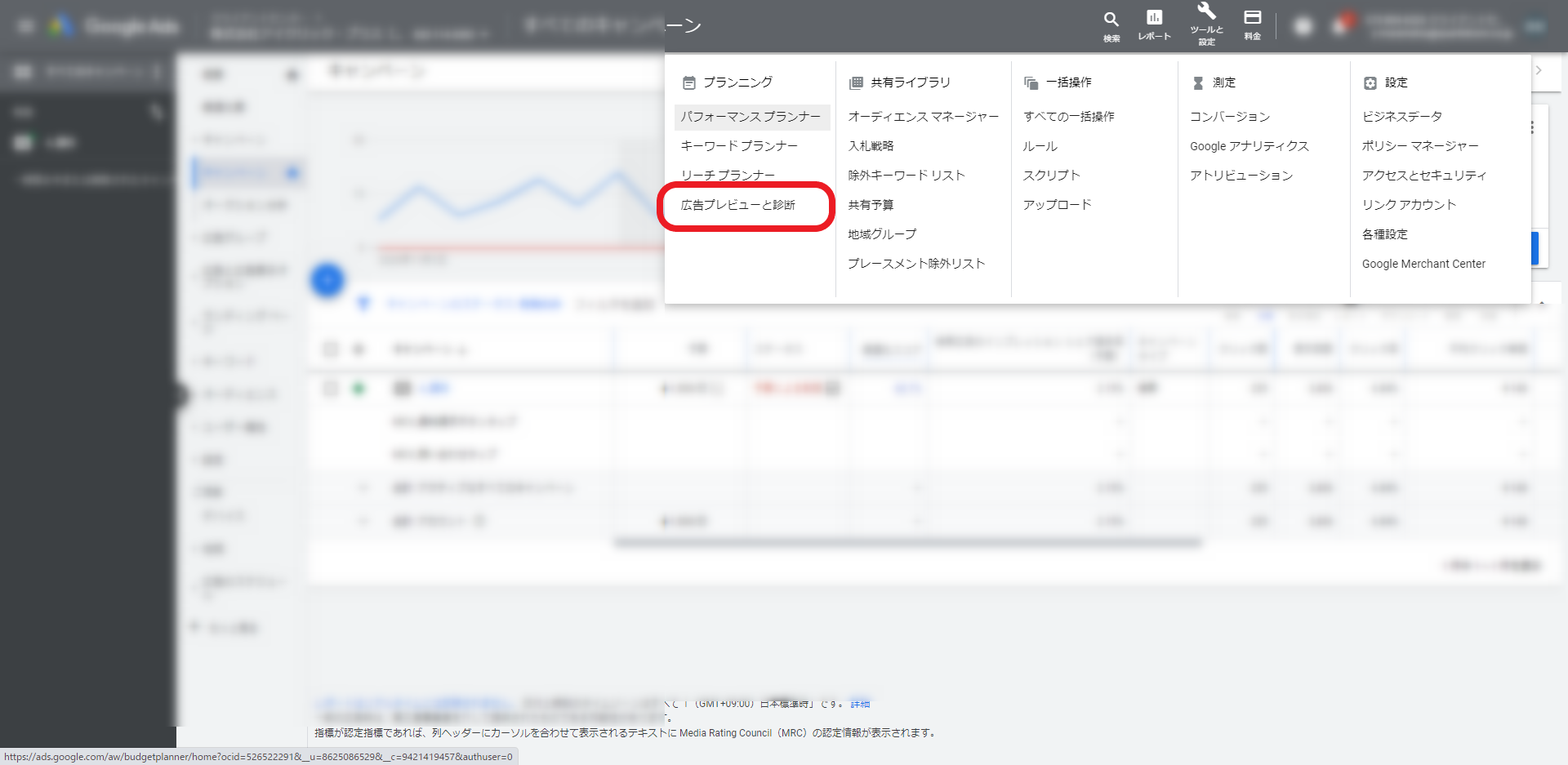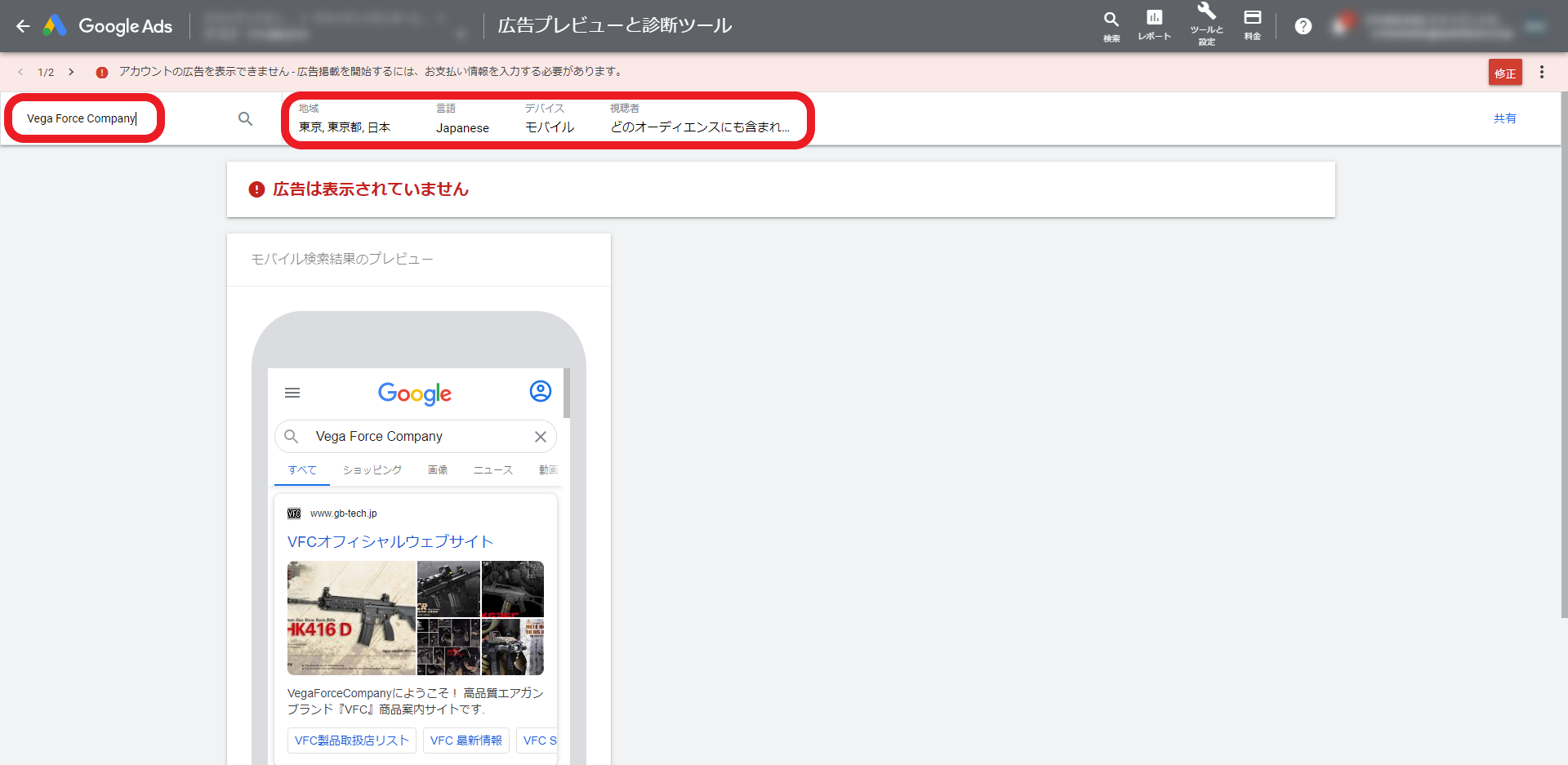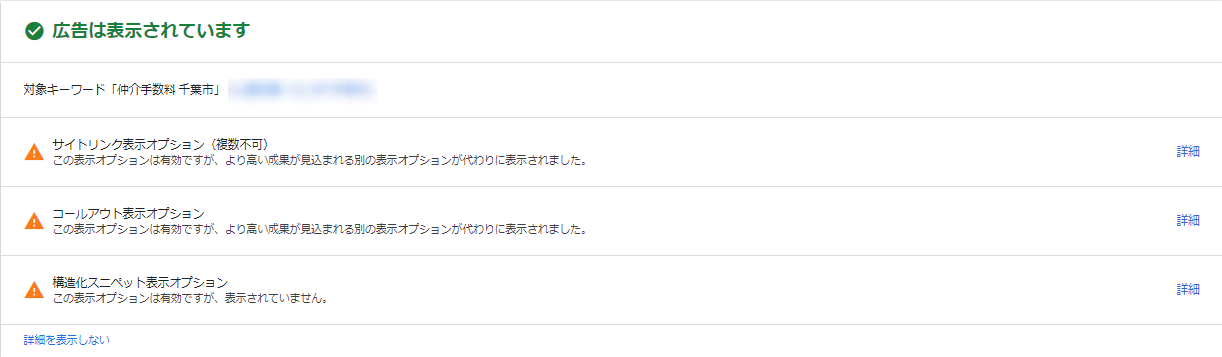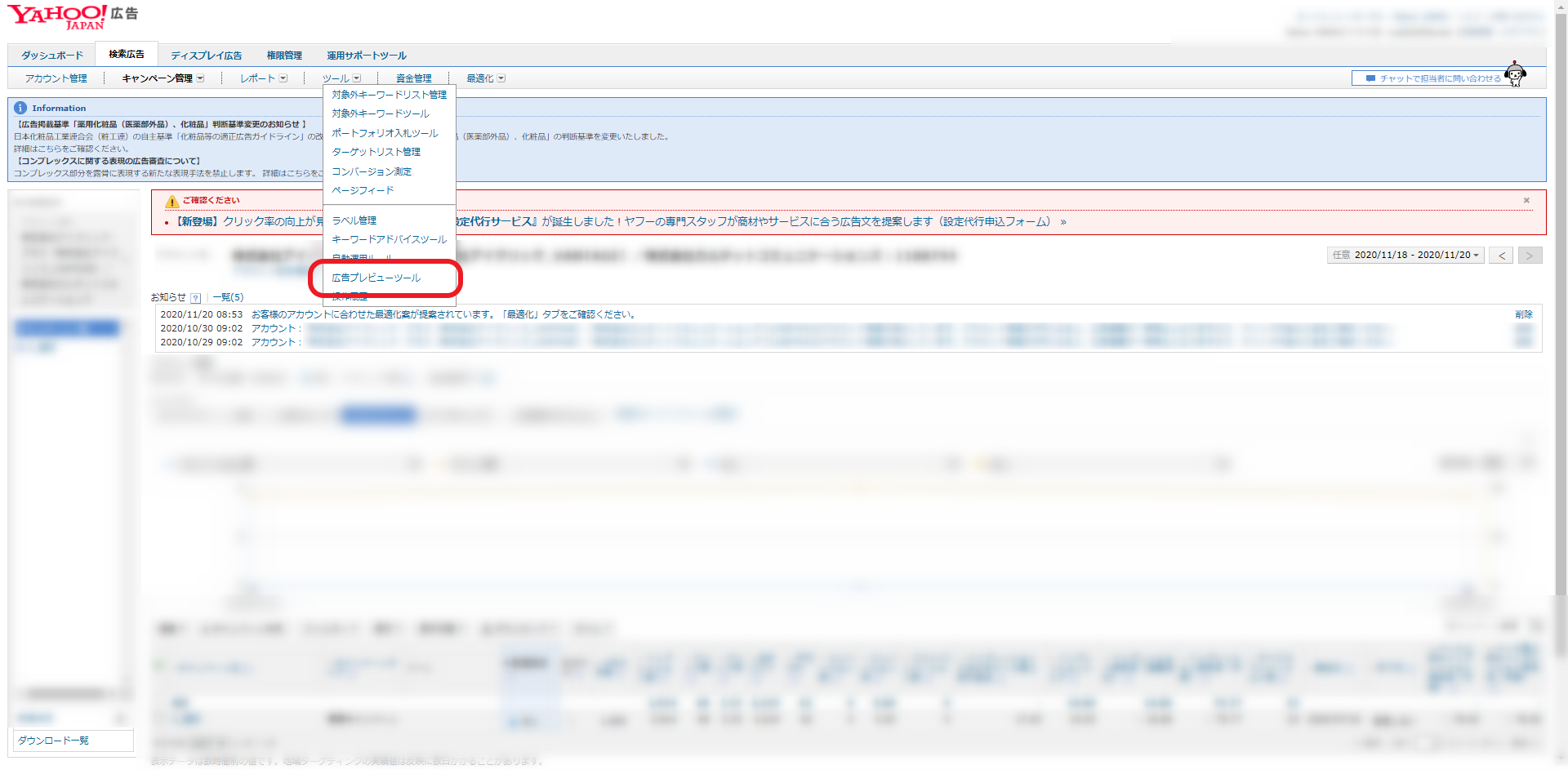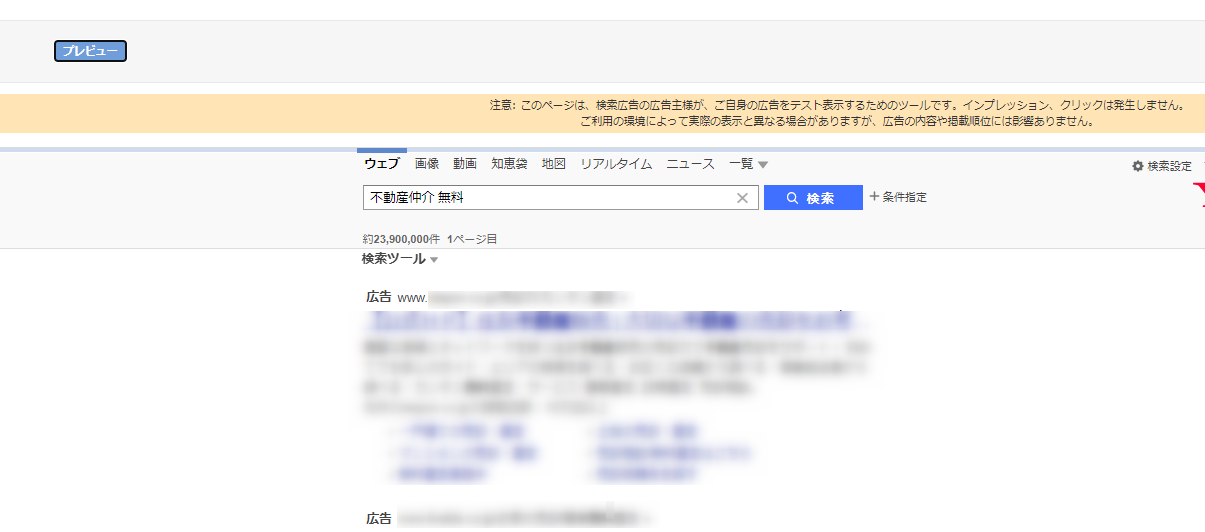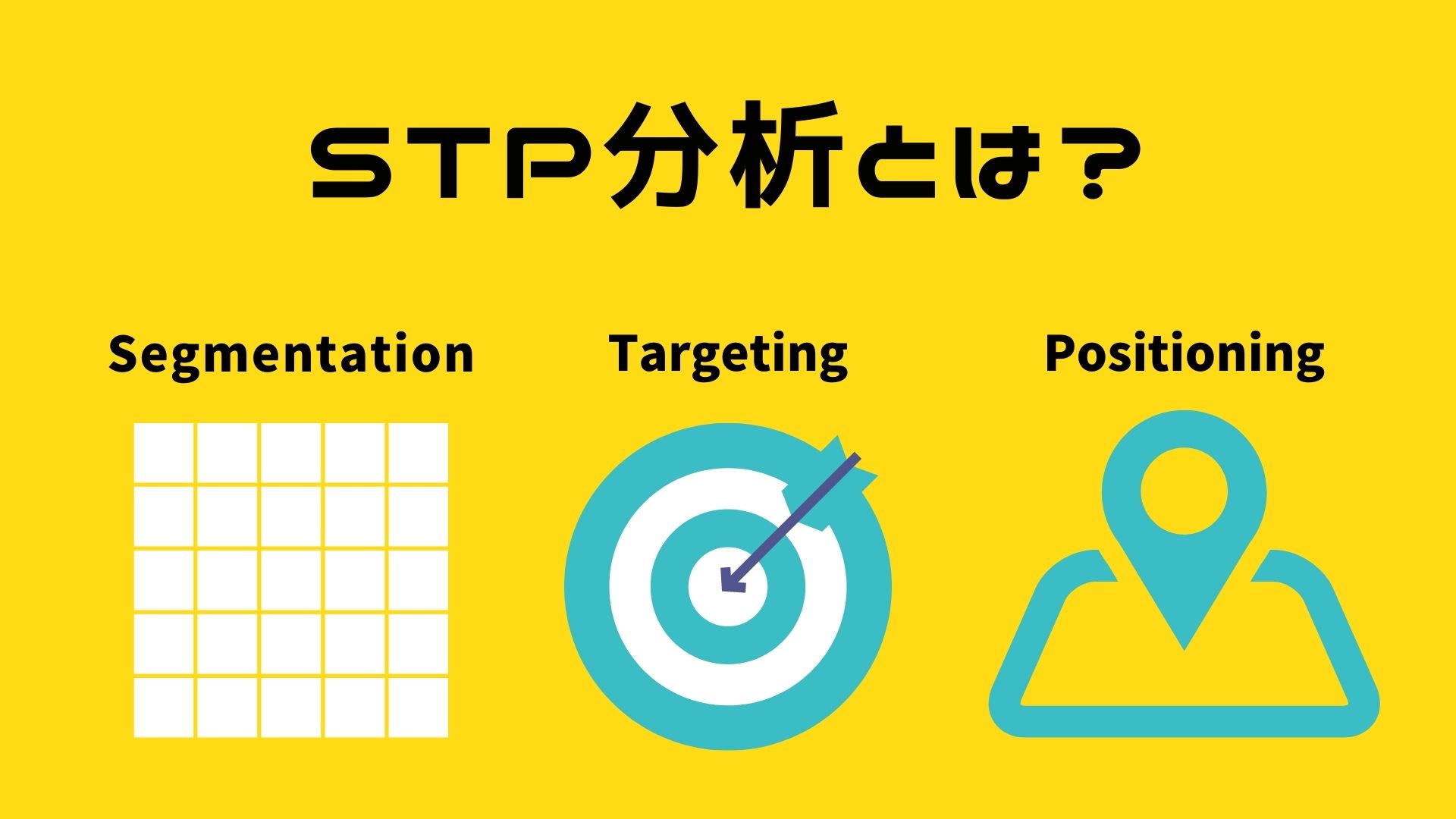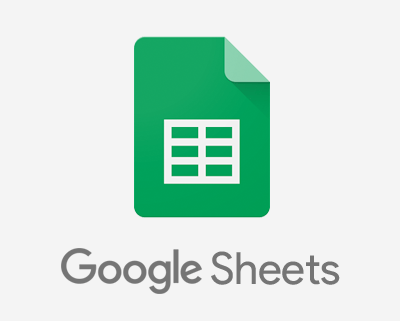みなさんこんにちは。
運用初心者にとって、リスティング広告を配信して実際にどんなキーワードで広告が掲載されるのか、といったことは気になることと思います。今回はそんな運用者にとって便利な、Google・Yahoo!検索広告で使える広告のプレビュー機能について、ご紹介致します。
リスティング検索広告のプレビュー機能紹介
Google,Yahoo!各媒体で、検索広告のみ広告プレビュー用のツールを用意してくれています。(ディスプレイ広告のプレビュー機能はありません)。それぞれ、
- Google:広告プレビューと診断ツール
- Yahoo!:広告プレビューツール
という名称で提供しており、媒体毎に備わっている機能も異なっております。
広告プレビューツールのメリット
広告プレビューツールを使う利点としては、以下の点が挙げられます。
1.指定した検索語句で、広告が掲載がされているかがわかる(基本的な機能&使い方)
広告プレビューツールを使う基本的な利点になります。検索語句に対してどの登録キーワードに反応しているのかといったことや、口語クエリで広告が表示されるのか、といった確認ができます。
注意:設定した1 日の(平均)予算に達すると、広告プレビューに表示されなくなります。確認をするときは、日予算の余裕があるときに素早く行いましょう!
2.実績を発生させることなく、広告表示を確認できる
2.は結構重要な点になります。なぜなら、同じ端末(PC・スマホ)で実際の検索画面から何度も検索を行って広告を表示→クリックをしない、を繰り返すと、媒体側から「このユーザーへの広告表示は適切でない」と判断されてしまい、その端末に広告が表示されなくなるからです。更に、広告の品質にも影響を与えるため、表示の確認をするだけであれば、プレビューツールの利用をオススメします。(これに関してはGoogleもヘルプで注意しているため、素直に従ったほうが吉でしょう!)
3.地域・デバイス別で表示確認ができる
3.については、地域・デバイスごとに入札や設定がある際に重要です。入札を強めている(若しくは弱めている)地域・デバイスの表示確認をして、上位掲載されているか、1ページ目にはいるのか、といったことを確認する時に使えます。
4.広告表示オプションの表示確認ができる ※Googleのみ
4.についてはGoogleのみ実装されている機能であり、広告表示オプションの掲載状況について把握できます。(ただ、表示オプションが出てない理由については、「ランク損失が出ている」以外の診断結果がないため、「出ている」か「出ていないか」の確認しかできないです)。
以上のような利点があります。それでは、実際にプレビューツールを使ってみましょう!
Google広告での確認方法
1.管理画面「ツールと設定」から、「広告プレビューと診断」をクリック
2.以下の該当項目を設定
- 検索するキーワード:ここに、検索したい語句を入力。
- 地域の指定:市単位まで可能(※指定できない市町村もあります)。
- 言語:「Japanese」を選択。
- デバイス:PC or モバイル or タブレットを選択できます。
- 視聴者(任意):任意のターゲットリストを選択できます。
赤枠左部分に、広告が出るかどうか確認したいキーワードを入力します。赤枠右部分は、地域~視聴者までの設定が行えます。特に、配信している広告が地域・デバイスを絞っている場合は、こちらの設定を忘れないようにしましょう。5.【視聴者】については、オーディエンスマネージャで構築したターゲットユーザーリストを指定することができます。検索広告でリマーケティング(RLSA)を行っている際に、活用できる項目になります。
指定した検索キーワードに対して広告が掲載されていると、下記画像のように判定されます。「プレビューツールのメリット」で紹介したように、広告表示オプションの掲載状況についても、下記スクリーンショットのように表示されます。
反対に、指定の検索キーワードでは広告が掲載されていないと判断された場合は、以下のようになります。
Yahoo!広告での確認方法
1.「ツール」タブから「広告プレビューツール」を選択
2.以下の該当項目を設定
- 地域の指定(任意):デフォルトは東京都になっています。
- ページ番号:ページ番号を入力すると、そのページの表示を確認できます。
- デバイス:PC or モバイル or タブレットを選択します。
- キーワード:ここに、検索したい語句を入力。
Googleと比較すると地域の設定が都道府県単位のみになっているところがあったり、「言語」や「視聴者」が選択できませんが、「ページ番号」を指定して何ページ目に広告が掲載されているかの確認ができるのは便利ですね。
また、デバイスで「スマートフォン」を選択した際には、下記からOSを選択する必要があります。
- iOS
- iOSアプリ
- Android
- Androidアプリ
タブレット端末も同様で、OS「iOS」か「Android」を選択する必要があります。
広告表示プレビュー画面は、以下になります。
Googleと違って、「広告が表示されている」か「表示されていない」かが一目で分からないため、
- スクロールして検索画面上部・下部にあるかを確認。
- ページ番号を変更して再度【プレビュー】を押して2ページ目以降の表示を確認。
のどちらかで広告表示を確認する必要があります(ちなみに上記プレビューでは、広告の表示はありませんでした)。
まとめ
広告プレビューツールを使えば、登録したキーワードがどの程度検索語句とマッチして広告が掲載されているか、上部・1ページ目に表示されているか、といったことが確認できます。「実際にこのキーワードで大丈夫かな?」といった不安があれば、是非活用してみましょう!
以上、運用者村松でした。